So erhalten Sie Schlafenszeit-Benachrichtigungen basierend auf der Zeit, zu der Sie aufwachen müssen

So erhalten Sie Schlafenszeit-Benachrichtigungen basierend auf der Zeit, zu der Sie aufwachen müssen
Wie ältere Windows-Versionen bietet auch der Task-Manager von Windows 7 hervorragende Möglichkeiten zur Verwaltung Ihrer Systemressourcen. Hier sind einige gängige Tastenkombinationen für die Navigation im Windows 7-Task-Manager.
Der Task-Manager von Windows 7 kann gestartet werden, indem Sie mit der rechten Maustaste auf die Taskleiste klicken und die Option „Task-Manager starten“ auswählen . Alternativ können Sie ihn auch durch Drücken von Strg + Alt + Escape starten.
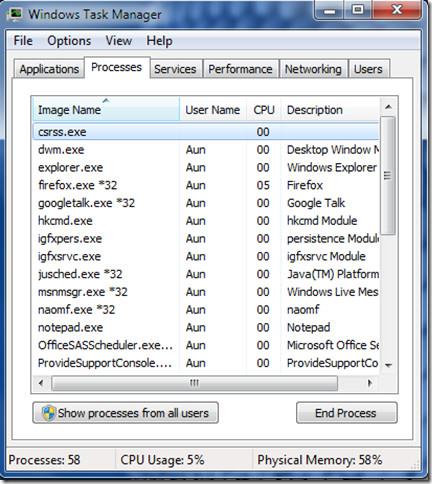 Lassen Sie mich nun einige der gängigen Tastenkombinationen auflisten, die im Windows 7 Task-Manager einwandfrei funktionieren. Diese Tasten sind hilfreich beim Navigieren zwischen den Menüleisten des Task-Managers.
Lassen Sie mich nun einige der gängigen Tastenkombinationen auflisten, die im Windows 7 Task-Manager einwandfrei funktionieren. Diese Tasten sind hilfreich beim Navigieren zwischen den Menüleisten des Task-Managers.
Strg + Tab Nächste Registerkarte (wechselt zum Anfang)
Strg + Umschalt + Tab Vorherige Registerkarte (wechselt zum Ende)
Strg + Rechts Nächste Registerkarte
Strg + Links Vorherige Registerkarte
Das war's, jetzt können Sie mit diesen einfachen Tastenkombinationen schnell im Task-Manager navigieren.
Update: Wenn Sie nach einem Ersatz für den Task-Manager suchen, sehen Sie sich Process Hacker an.
Genießen!
So erhalten Sie Schlafenszeit-Benachrichtigungen basierend auf der Zeit, zu der Sie aufwachen müssen
So schalten Sie Ihren Computer über Ihr Telefon aus
Windows Update arbeitet grundsätzlich in Verbindung mit der Registrierung und verschiedenen DLL-, OCX- und AX-Dateien. Falls diese Dateien beschädigt werden, sind die meisten Funktionen von
Neue Systemschutz-Suiten schießen in letzter Zeit wie Pilze aus dem Boden, alle bringen eine weitere Antiviren-/Spam-Erkennungslösung mit sich, und wenn Sie Glück haben
Erfahren Sie, wie Sie Bluetooth unter Windows 10/11 aktivieren. Bluetooth muss aktiviert sein, damit Ihre Bluetooth-Geräte ordnungsgemäß funktionieren. Keine Sorge, es ist ganz einfach!
Zuvor haben wir NitroPDF getestet, einen netten PDF-Reader, der es dem Benutzer auch ermöglicht, Dokumente in PDF-Dateien zu konvertieren, mit Optionen wie Zusammenführen und Aufteilen der PDF
Haben Sie schon einmal ein Dokument oder eine Textdatei mit redundanten, unbrauchbaren Zeichen erhalten? Enthält der Text viele Sternchen, Bindestriche, Leerzeichen usw.?
So viele Leute haben nach dem kleinen rechteckigen Google-Symbol neben Windows 7 Start Orb auf meiner Taskleiste gefragt, dass ich mich endlich entschlossen habe, dies zu veröffentlichen
uTorrent ist mit Abstand der beliebteste Desktop-Client zum Herunterladen von Torrents. Obwohl es bei mir unter Windows 7 einwandfrei funktioniert, haben einige Leute
Jeder muss bei der Arbeit am Computer häufig Pausen einlegen. Wenn Sie keine Pausen machen, besteht eine große Chance, dass Ihre Augen aufspringen (okay, nicht aufspringen).







